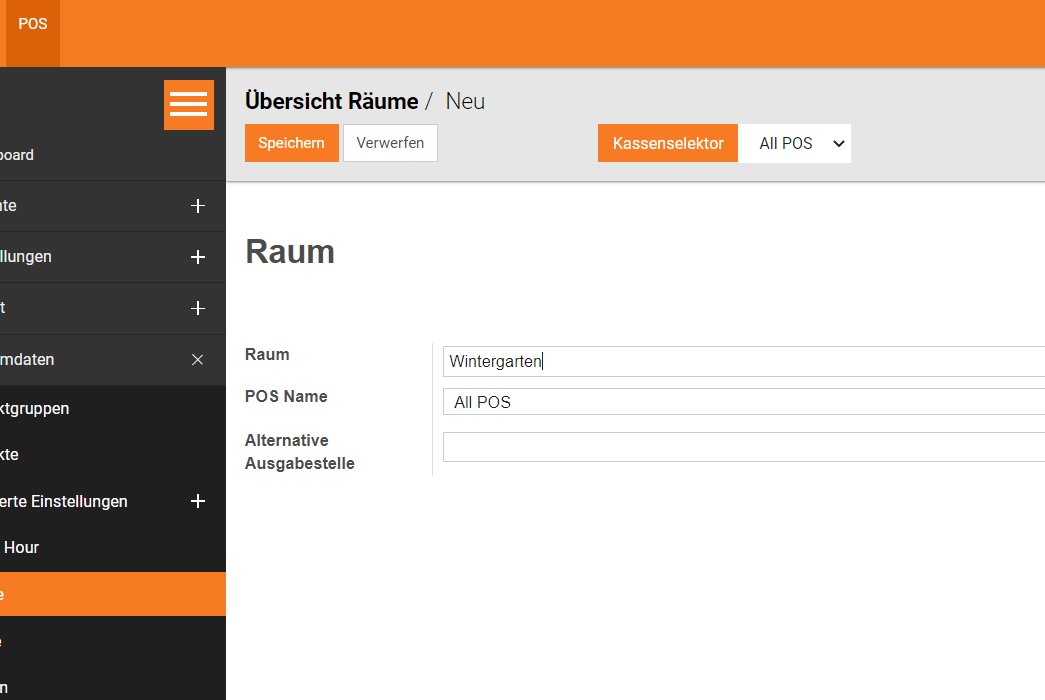Räume anlegen
Sehen Sie hier, wie Sie einen neuen Raum anlegen.
Es ist nicht möglich, Räume während einer laufenden Kassen-Sitzung zu löschen!
Sie sehen gerade einen Platzhalterinhalt von Standard. Um auf den eigentlichen Inhalt zuzugreifen, klicken Sie auf den Button unten. Bitte beachten Sie, dass dabei Daten an Drittanbieter weitergegeben werden.
Weitere InformationenSie sehen gerade einen Platzhalterinhalt von Standard. Um auf den eigentlichen Inhalt zuzugreifen, klicken Sie auf den Button unten. Bitte beachten Sie, dass dabei Daten an Drittanbieter weitergegeben werden.
Weitere InformationenSchritt-für-Schritt erklärt
I. Tippen Sie auf die drei vertikal angeordneten Punkte oben rechts.
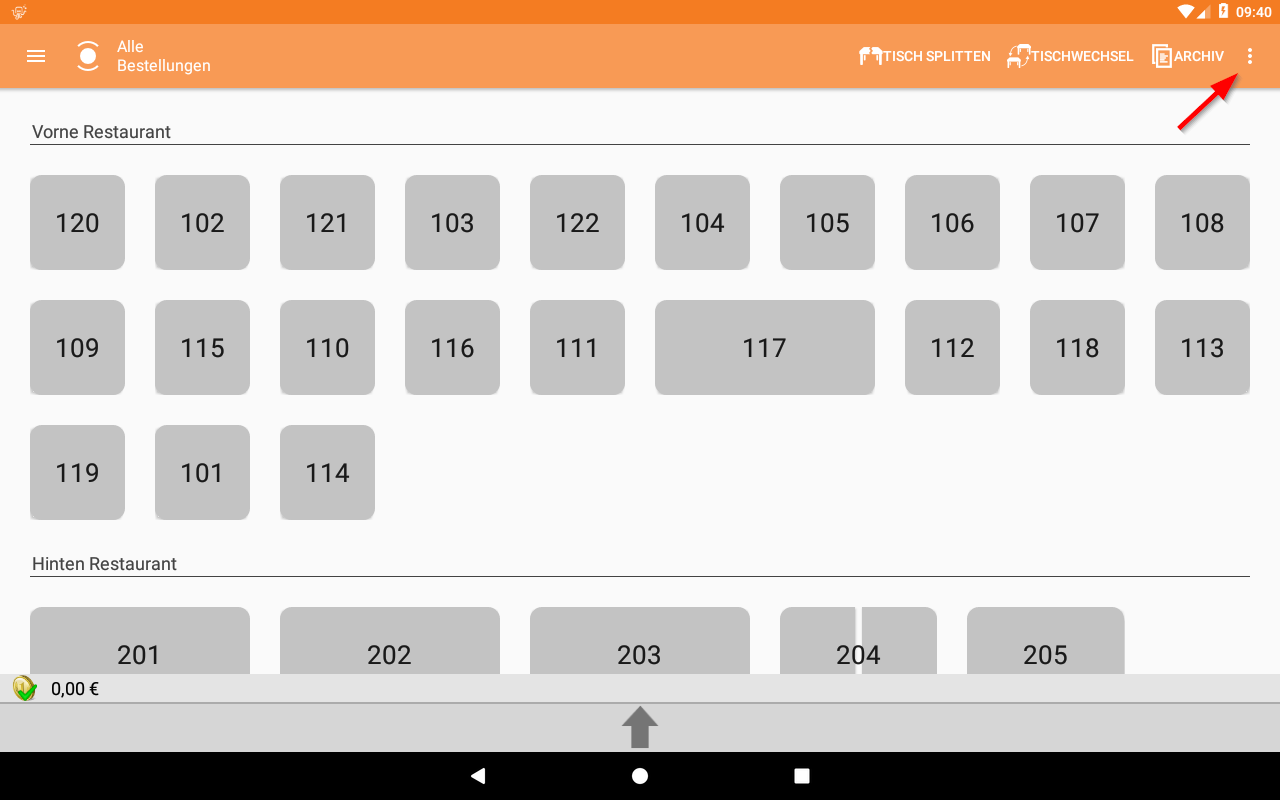
II. Nun tippen Sie auf “Stammdaten”.
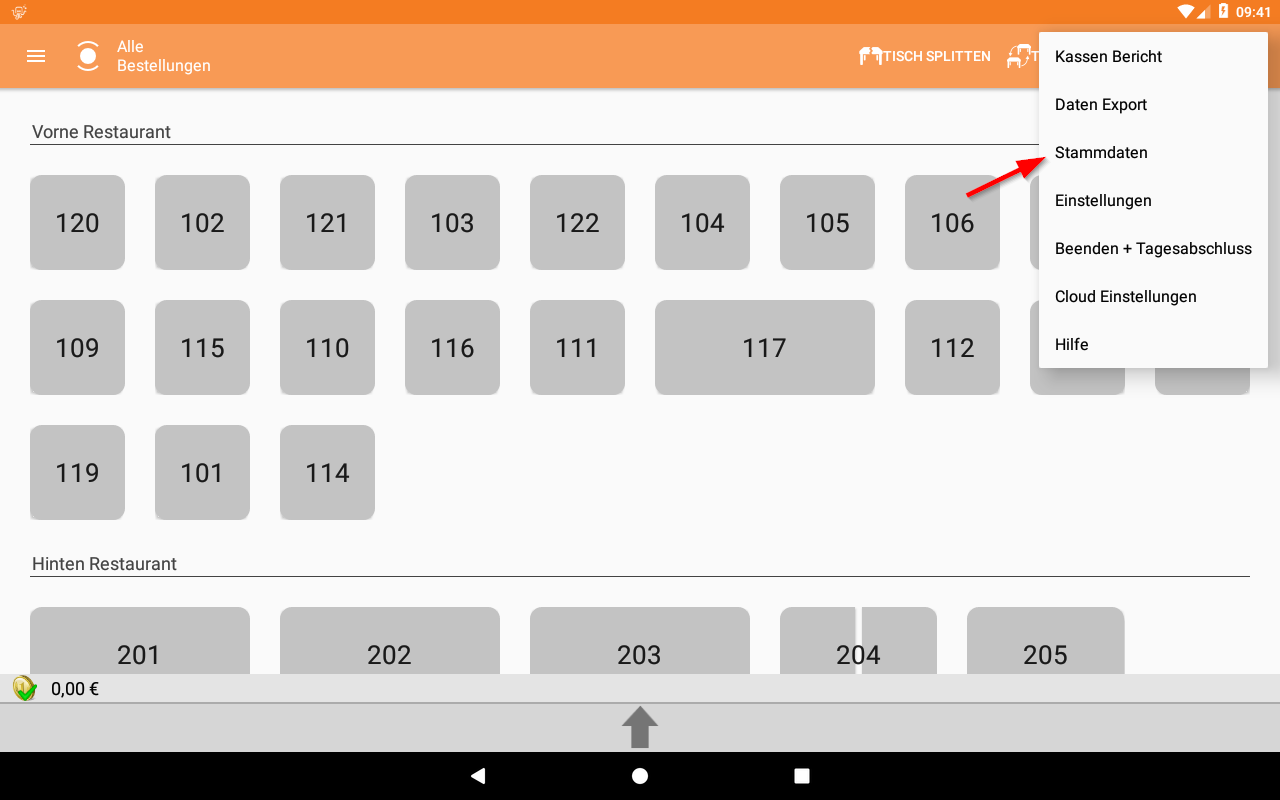
III. Tippen Sie auf “Räume”.
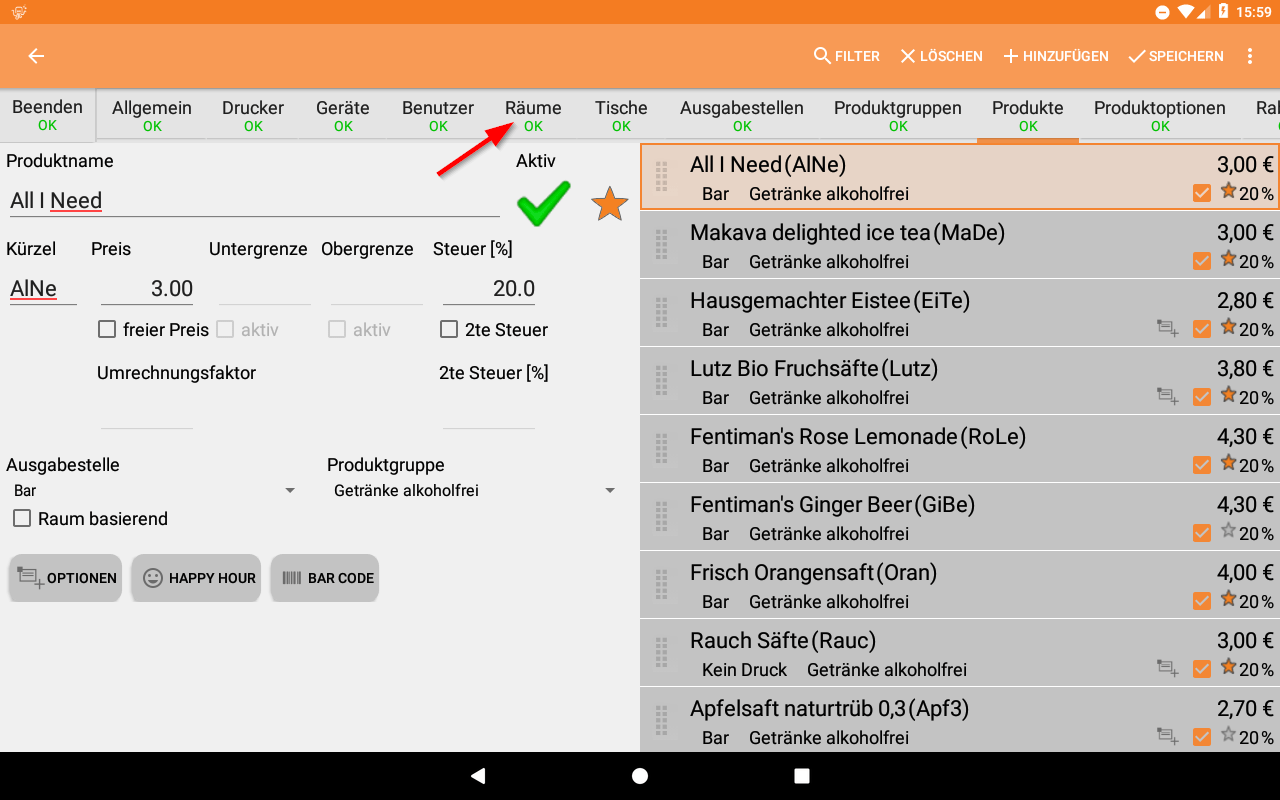
IV. Tippen Sie auf “Hinzufügen”.
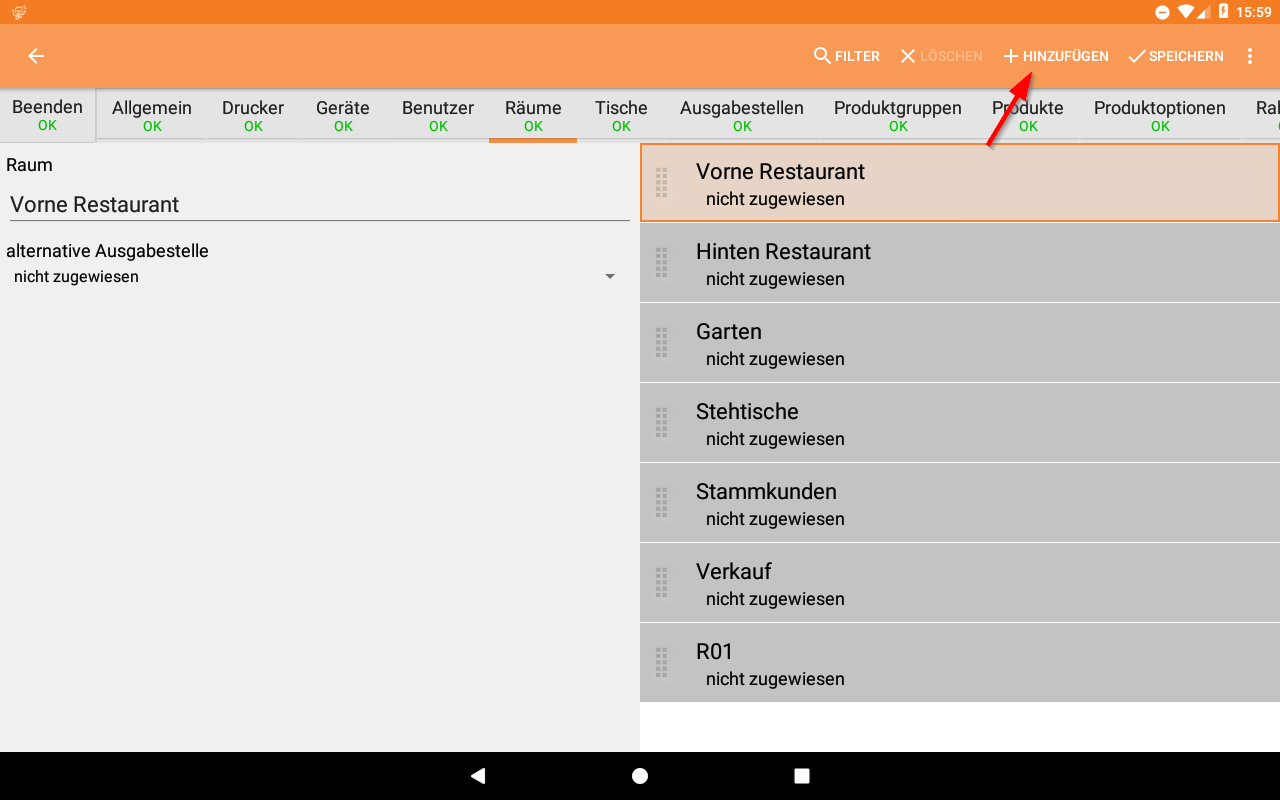
V. Benennen Sie den Raum.
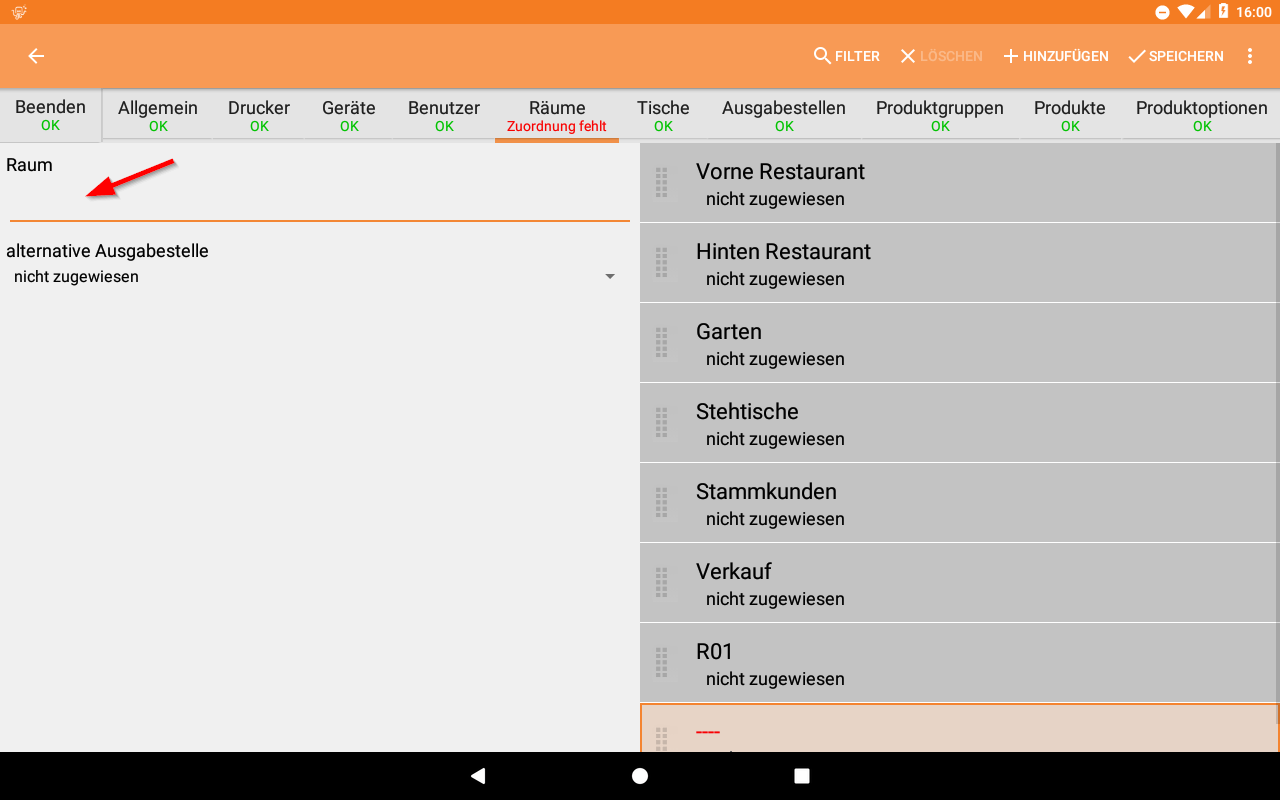
VI. Tippen Sie abschließend auf “Speichern” und danach auf “Beenden”.
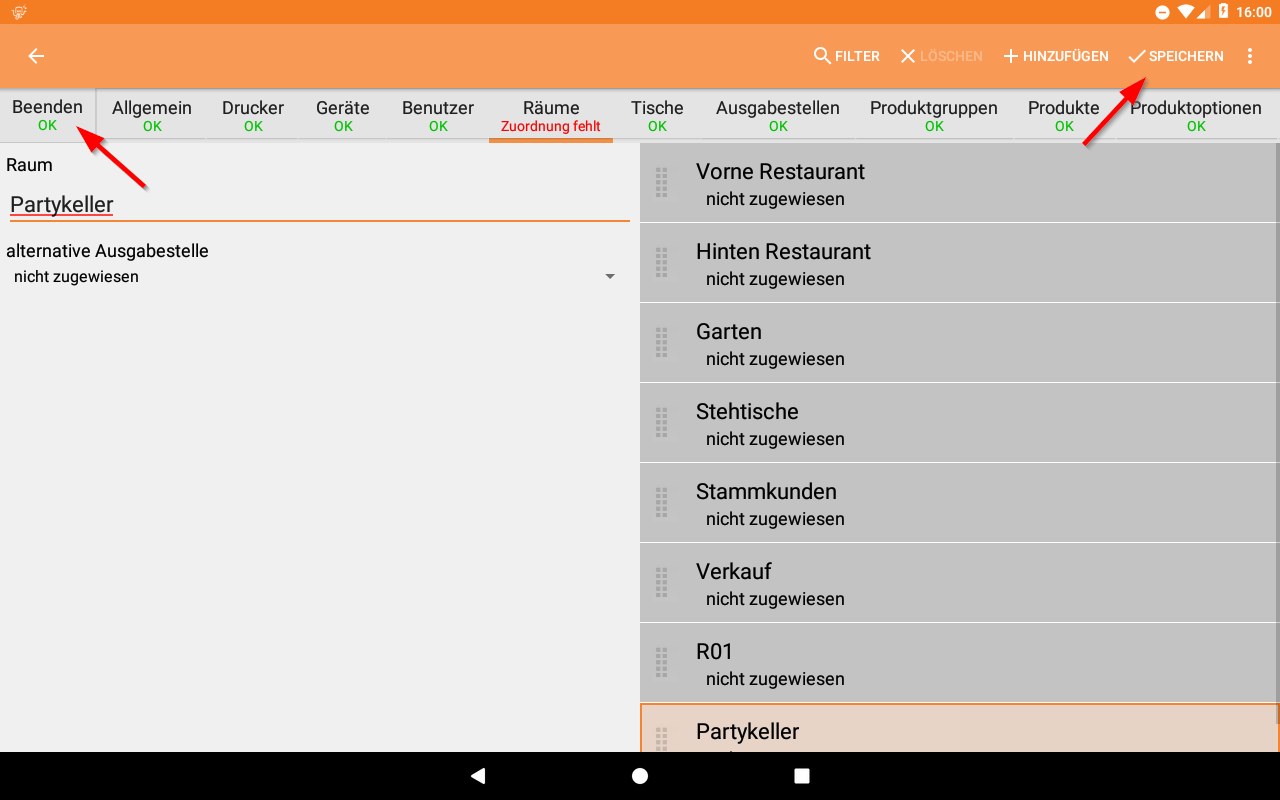
I. Klicken Sie auf “Stammdaten” und wählen anschließend “Räume”.
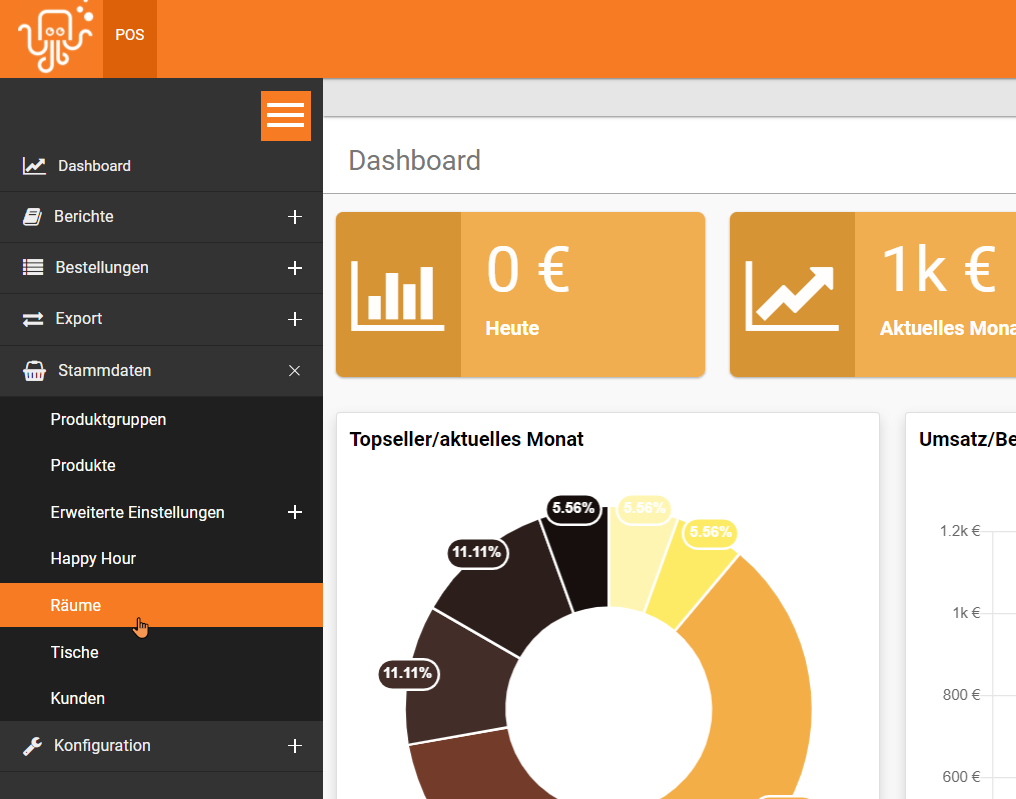
II. Klicken Sie auf den orangenen Button “Anlegen”.
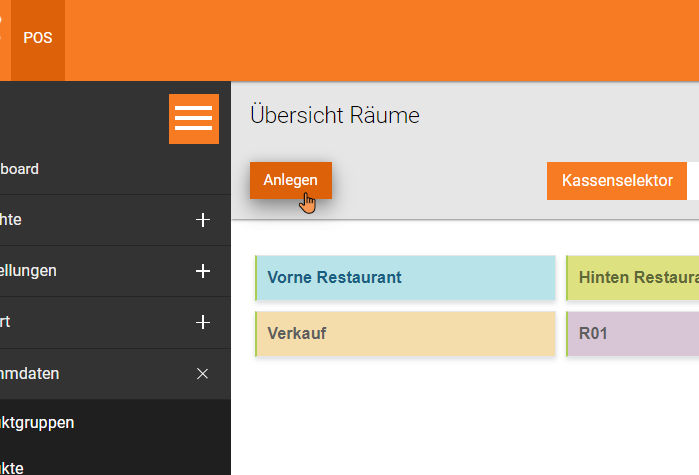
III. Vergeben Sie den Raumnamen und klicken Sie abschließend auf “Speichern”.